Okular bence GNU/Linux üzerindekien iyi belge görüntüleyicisi. Her ne kadar Evince kadar hızlı olmasa da sunduğu araçlarla Evince’in çok önünde…
Okular’ın sunduğu araçlar arasında -bir öğrenci, kendince araştırmacı, çalışan olarak- bence en öne çıkanlar; Belge üzerinde vurgulama yapmak, not yazmak, yer imleri eklemek  gibi özellikler. Yapılan her vurgu, not ve ekleme belgede yer imlerine de ayrıca kaydoluyorbu sayede de inanılmaz şekilde geriye dönme şansınız oluyor.
Tez yazarken veya ödev hazırlarken çok önemli bir yardımcı… Onlarca pdf belgesi okuyorsunuz ve sonra aldığınız notları işaretlediğiniz yerleri kolayca bulabiliyorsunuz. Harika! Yalnız dikkat edilmesi gereken, Okular bu yer imleri ve notları dosyada değil, yerelinizde tuttuğu için belgenin yerini değiştridiğinizde yer imi ağacındaki im çalışmayacaktır. Bunun yerine belgeyi “Farklı kaydet” derseniz, notlar da PDF dosyası içerisine dahil edilecektir. Böylece bu dosyayı başka birine gönderdiğinizde notlarınız ve işaretlemeleriniz de alıcının bilgisayarında da okunabilecektir. *
Önemli Bilgi:
Okular’ın 0.15 sürü ile birlikte PDF belgeleri üzerine yazdığınız notlar, yaptığınız işaretlemeler doğrudan PDF dosyasının içine kaydedilebiliyor, böylece farklı bir okyucuda bu PDF dosyasını açtığınızda notları görebiliyorsunuz. Pardus’ta hangi sürüm vardı hatırlamıyorum, ama şu anda 0.15.3 sürümü mevcut.
Örneğin bir PDF dosyası üzerinde çalıştınız ve not aldınız, bunu Windows üzerinde Adobe Reader ile açan bir kullanıcı, sizin yaptığınız bütün işaretlemeleri ve notları görebilir, bunları tıpkı kendi okuyucusundaki gibi düzenleyebilir veya kaldırabilir.
Bu iş hayatında da çok kullanılan (taslaklar, incelenecek belgeler, yorum ve bildirimlerde) bir özellik olduğu için bir kez daha not düşeyim dedim. PDF üzerinde not almak için Linux size yeter. Sadece okular değil, Xournal gibi yazılımlar ile de PDF dosyalarına not veya işaretleme ekleyebilirsiniz. Özgür olmayan Mendeley’in de bunu yapabildiği söyleniyor.
Şöyle iki ekran görüntüsü ekleyerek olayı pekiştirelim. Resmet gönder, yoksa yaşanmamıştır demesinler.

Aynı dosyayı Windows üzerinde Adobe Reader ile açınca:
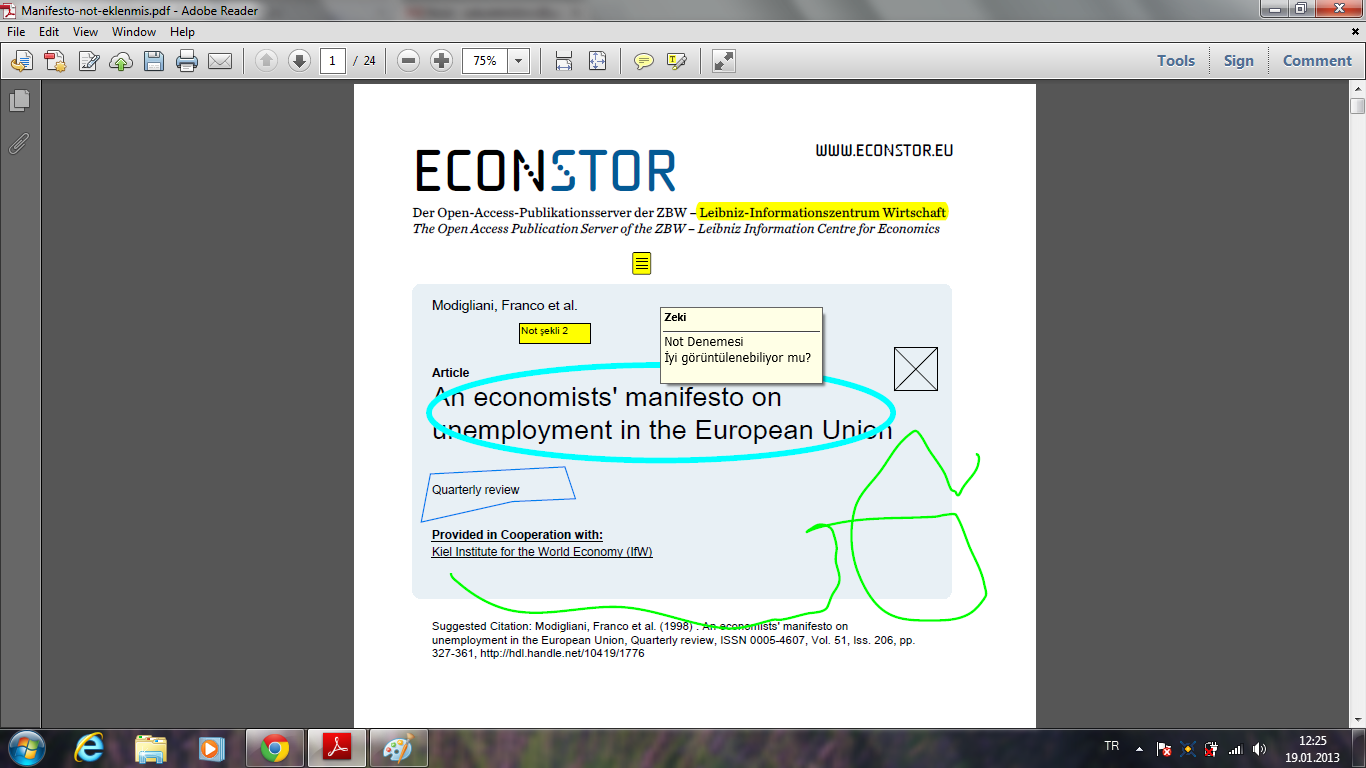
Sonuç mükemmel!
PDF dosyalarında değişiklik ve eklemeler yapmak için ise LibreOffice Draw’da PDF içe aktarmayı kullanabileceğinizi de tekrar hatırlatayım.
Neyse, konuyu iyice yaymadan, bu yazıyı yazmaya başlarken Okular’ın okuma alanı ile ilgili bir yazı yazmaktı amacım. Bu konuya gelirsek, geçen hafta doktora ödevi yaparken onlarca PDF biçiminde makale rapor vb okurken, tez yazdığım zamanlardan aklımda kalmış bir konuda hata kaydı gireyim dedim, tam hatırlayamadığım bir konu fakat Okular’ın araç çubukları sabitti ve yerkerini değiştiremiyorduk. Bunun çok önemli bir handikapı vardı, okunur alanı genişletemeyince daha çok miktarda yazıyı aynı büyütme seviyesinde okuyamıyorduk. illa ki yazılar küçülmeliydi, bu da okuma konforunu düşüren bir öğreydi, özellikle dizüstü ekranları geniş oluğundan, gerçek sayfa boyutu hissi almak için çok küçük yazı karakterleri ile okuma yapmak zorunda oluyorduk. Üst menü ve sayfa numarası çubuğu gereksiz yer tutuyordu, aynı şekilde yatay sayfaları da görüntülerken sağ ve sol araç çbukları çok yer kaplıyorud.
Uzatmadani KDE harta takip sisteminde bir hata kaydı açtım, sağolsun Kai Uwe Broulik isimli kullanıcı bunu yapabileceğimi söyledi ve tarif etti, doğrusu çok şaşırdım ve bu faydalı ipuçlarını buradan paylaşayım dedim:
Tedaviden önce:
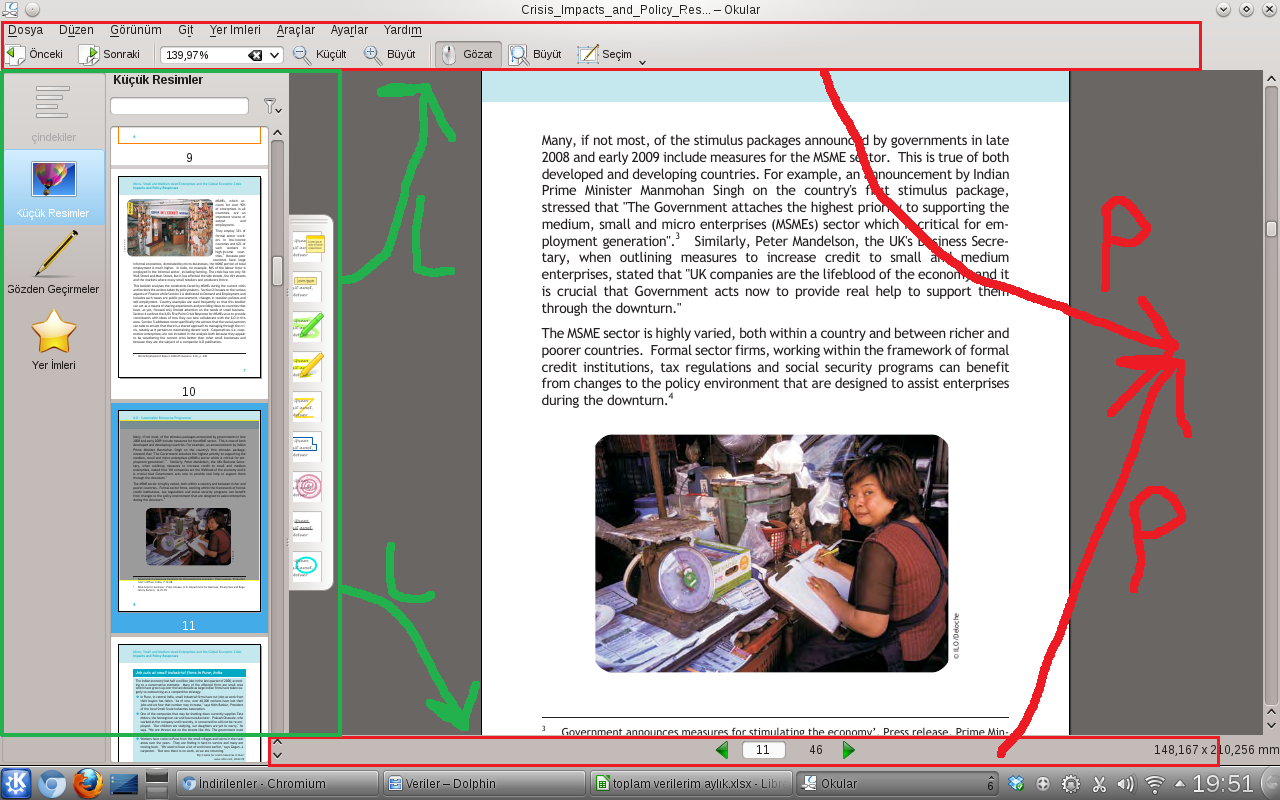
Görüldüğü gibi, mevcut alanlar özellikle dikey sayfalar için sıkıntılıydı.
Tedavi:
– Menü araç çubuğunu gizlemek: Araçlar – Menü Çubuğunu Göster(CTRL+M) geri getirmek için belge dışındaki boşluk alanda sağ tıklayıp Menü Çubuğunu göster veya CTRL+M tuş birleşimini kullanabilirsiniz.
– Soldaki araç çubuğunu başka yere taşımak için: Araç Çubuğuna sağ tıklaın ve Araç Çubuğu Konumunu Kilitle’deki işareti kaldırın ve araç çubuğunu dilediğiniz konuma sürükleyin
– Durum çubuğunu gizlemek için: Ayarlar – Sayfa Çubuğunu göster seçeneğindeki şareti kaldırın. Sayfa göstergesini araç çubuğunda da gösterebilirsiniz, çünkü bu haliyle gerçekten yer israfı yapıyor. Bunu yapmak için, araç çubuğuna sağ tıklayın ve Araç Çubuğunu Yapılandır’ı seçin, burada açılacak iletişim penceresinin tepesinde Ana Araç Çubuğu, bağlığı altında bir açılır liste bulunmakta burada <okular_shell> yerine <okular_part>’ı seçin ve Sayfa Numarası bileşenini sağ taraftaki etkin bileşenlere taşıyın. İstediğiniz başka bileşen varsa onları da buradan ekleyebilirsiniz.
– Sol denetim çubuğundaki simegeleri küçültmek – Durum çubuğuna sağ tıklayın ve küçük simgeleri seçin. Küçük resimleri etkinleştirmek veya gizlemek için, Küçük Resimler simgesine tıklayabilirsiniz.
 Tedaviden sonra:Â
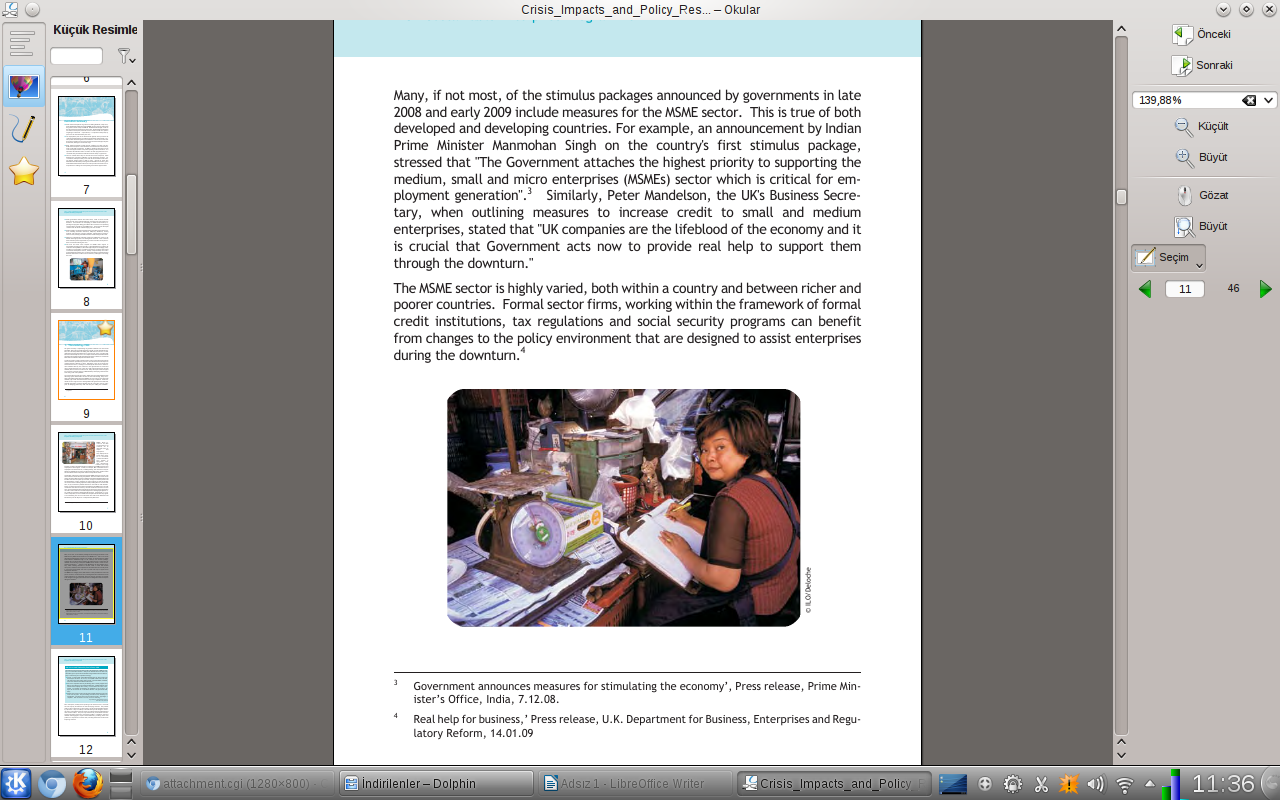
Görüldüğü gibi epeyce güzel yer kazandırk. Bu ekran görüntüsündeki resme aldanmayın, şöyle çift sütun ve daha küçük karaktele yazılmış bir makaleyi okurken bu alan çok değerli oluyor… Her sayfada bir ileri bir geri insanın sinirleri bozuluyor…
Benim için çok faydalı oldu bu ipuçları, dilerim sizin de işinize yarar.
Unutmadan, Okular ile sadece PDF dosyası değil, postscript, odf, tiff(fax çıktılarında çok kullanılıyor), djvu, çizgi roman, e-pub biçimindeki e-kitaplar diğer biçimleri görüntüleyebilirsiniz. Bknz:Â http://okular.kde.org/formats.php
Mutlu günler.
——-
-Â http://okular.kde.org/formats.php
-Â https://bugs.kde.org/show_bug.cgi?id=312899
- http://docs.kde.org/stable/en/kdegraphics/okular/annotations.html (Okular’da PDF notları, ve dışa aktarma ile ilgili bilgiler ve ipuçları)
*Diğer bir yöntem ise Dosya-> Dışa Aktar -> Belge Arşivi yolu ile dışarı aktarırsanız, okular uzantılı bir dosya oluşacak ve not ve işaretlerinizi Okular’ın olduğu her yerde açabileceksiniz.


